把极狐 GitLab Runner 搬回家运行,指定专属 Runner
2022年09月21日 20:54:37 · 本文共 3,986 字阅读时间约 14分钟 · 1,695 次浏览
本文内容使用 极狐GitLab SaaS 平台进行演示,同时适用于任何自托管的 GitLab。极狐GitLab SaaS 平台为我们提供了高可用的保障,所以我没有使用自建 GitLab。
为什么把极狐 GitLab Runner 搬回家
能搜索到这篇文章的你,相信也是科技爱好者或者是一名极客,当前 DevOps 的流行已经成为一种标准,是个项目都要自动化一下,那么在 GitLab 上运行自动化的操作就离不开 Runner 的执行,我为什么把极狐 GitLab Runner 搬回家?理由大致如下:
- 极狐 GitLab SaaS 共享 Runner 有执行时间额度限制,一旦超过免费免费额度,快乐就没有了;当然你可以付费购买执行时间。在家运行私有 Runner 就可以任意挥霍了。
- 极狐的 Runner 位于中国大陆境内,受到国际网络限制,很多依赖包、镜像都是需要到境外下载,一旦网络跨境速度非常缓慢或者失败,而在我家运行 Runner 的话,路由器上已经做了某些“你懂得”设置,所以跨境网络不是问题。
- 敏感内容的安全性,如果你的程序中需要一些密码、秘钥、各种私有数据、敏感内容,使用共享的 Runner 就不太放心,你总担心自己的数据被泄露?用自己的私有 Runner 可以保证敏感数据一直留在自己这里。
- 作为极客的你,家里肯定有属于你的小型数据中心吧?自己拼装的机器便宜、而且基本是性能过剩的,硬件闲着也是闲着,民用电费也不贵,在自己的数据中心里增加几个虚拟机来运行 Runner 这个成本是很低的。
- 最后,作为极客的你,肯定热爱折腾,拥有属于自己的专属 Runner 是不是很酷,并且可以随意配置性能、网络,折腾也是一种快乐,明白其中运行原理以后,可以去社区帮助其他小伙伴解答问题了。
运行环境与准备
在开始之前,由于本文主要将 GitLab Runner,其他知识不再展开,我认为您已经具备了以下基础内容:
- 具备 Linux、Docker 的基础知识,可使用命令行界面操作。
- 拥有 极狐 GitLab SaaS 或者自托管的 GitLab 平台账号。
- 具备 .gitlab-ci.yml 脚本的编写基础知识。
- 拥有一台可以访问互联网的 Linux 主机或虚拟机,并安装好了 Docker 引擎。
我的硬件环境是在家里有一台物理PC机,通过 VMware ESXi 创建 Ubuntu 虚拟机,在虚拟机中安装 Docker 引擎,这样虚拟机的硬件资源可以快速的调整。
我的网络环境是物理PC机接入千兆交换机、再通过安装有 OpenWRT 系统的软路由、到运营商的光猫转光纤出户,下行 300Mbps,上行 35Mbps 的速度,并且在软路由上做了某些“你懂得”设置,解决跨境网络问题。
每个人的环境都不一样,就不啰嗦了,如果你还不具备上面的基础内容,请先准备运行环境。

创建一个仓库
首先,我们先在极狐 GitLab SaaS 上创建一个自己的仓库,如果你已经有了也同样推荐新建一个仓库,用来练习和熟悉,当掌握以后再去真正的仓库中进行实施,我这里创建一个用于演示的仓库项目:https://jihulab.com/renfei/jihulab-runner-example。
然后,我们到仓库的 Settings -> CI/CD -> Runners 设置页面,记录下注册地址和 Token 如下:
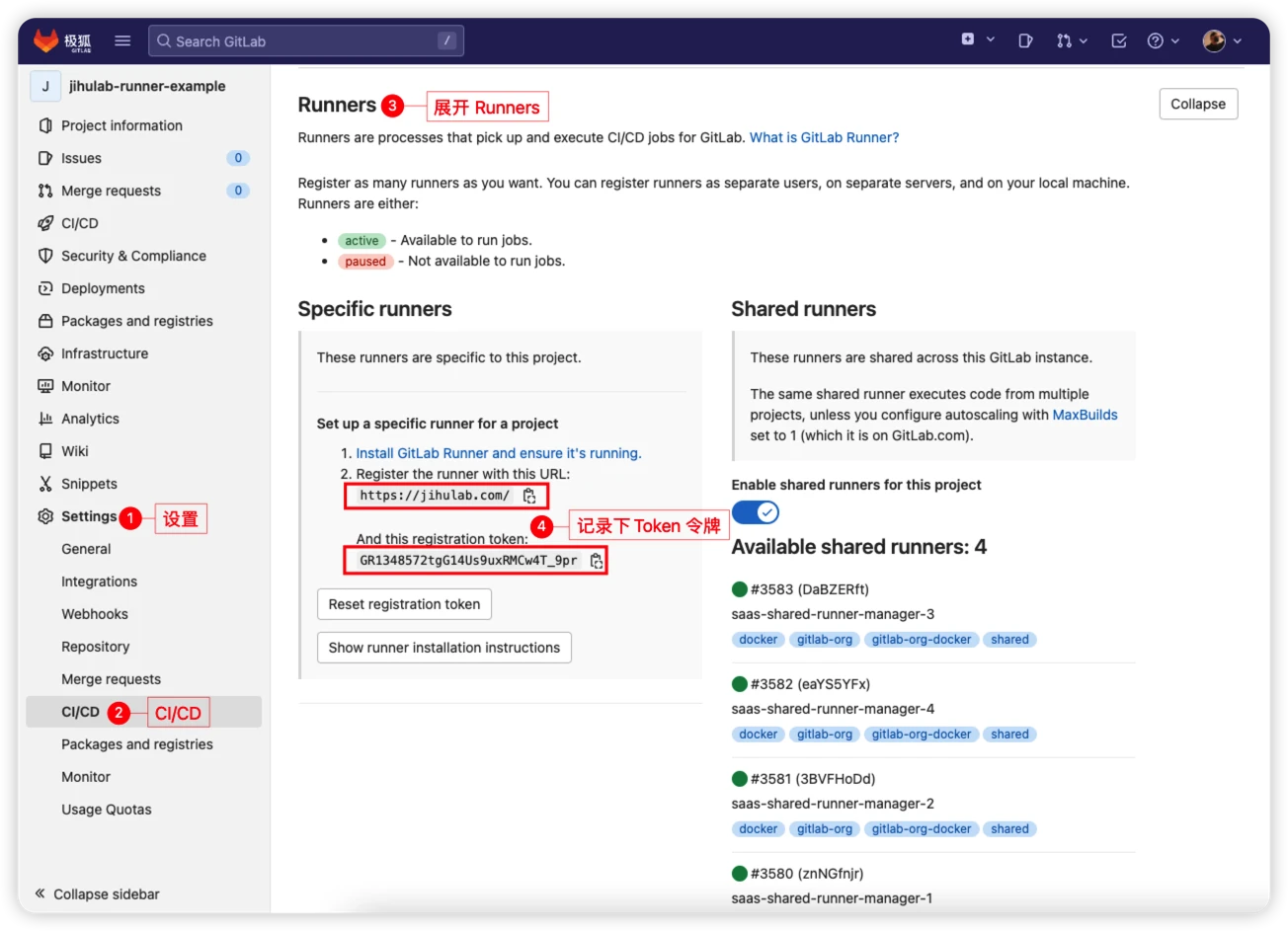
我们拿到注册地址:https://jihulab.com/,还有 Token:GR1348572tgG14Us9uxRMCw4T_9pr,注意保护你的 Token 令牌不要公开!否则其他人将可以把 Runner 注册到你的仓库,一旦运行 CI/CD Runner 将拿到你仓库中的代码!
安装 Runner
登录系统,先拉取 Runner 的镜像,这步比较慢,如果你网络不太好,执行完以后可以去喝茶了:
docker pull gitlab/gitlab-runner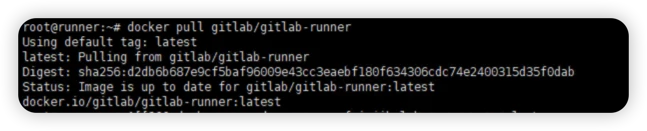
当然,你也可以在结尾增加版本号来获取指定的版本,不过我每次都是最新的默认就是 latest,然后运行一个容器,执行下面的命令:
docker run -d --name renfei-jihulab-runner-example \
--restart always \
-v /srv/renfei-jihulab-runner-example/config:/etc/gitlab-runner \
-v /var/run/docker.sock:/var/run/docker.sock \
gitlab/gitlab-runner:latest我大致解释一下命令含义,-d 是后台运行,-name 是命名,-v 是挂载目录,当然挂载卷也行,就不演示了。
这里注意一下 /srv/renfei-jihulab-runner-example/config,是将配置目录挂载到宿主机,所以你如果运行多个容器的话,这个目录需要分开,要设置成不一样的!这里记录一下这个路径,一会儿要用。
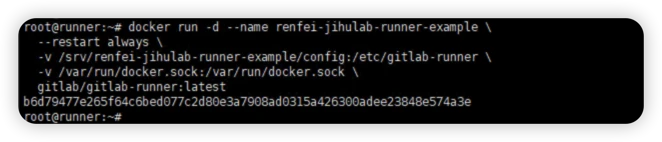
注册 Runner
上一步已经启动了一个容器,下面我们将这个 Runner 注册到极狐 GitLab SaaS 上的仓库中,还记得上面的 Token 吗,接下来就用到了,执行这个命令:
docker run --rm -it \
-v /srv/renfei-jihulab-runner-example/config:/etc/gitlab-runner \
gitlab/gitlab-runner register注意,这里 -v 的参数,是我们上面运行时的目录;然后就会启动下面的交互式的注册流程:
# 原版英文交互内容如下
Enter the GitLab instance URL (for example, https://gitlab.com/):
https://jihulab.com/
Enter the registration token:
GR1348572tgG14Us9uxRMCw4T_9pr
Enter a description for the runner:
[aa616f1b9146]: renfei jihulab runner example
Enter tags for the runner (comma-separated):
renfei-jihulab-runner-example
Registering runner... succeeded runner=GR134894
Enter an executor: parallels, shell, virtualbox, docker+machine, docker-ssh+machine, docker, docker-ssh, ssh, kubernetes, custom:
docker
Enter the default Docker image (for example, ruby:2.6):
ubuntu:latest
Runner registered successfully. Feel free to start it, but if it's running already the config should be automatically reloaded!
# 翻译中文交互内容如下:
输入GitLab实例URL(例如,https://gitlab.com/):
https://jihulab.com/
输入注册令牌:
GR1348572tgG14Us9uxRMCw4T_9pr
输入跑步者的描述:
[aa616f1b9146]:renfei jihulab runner example
输入runner的标签(逗号分隔):
renfei-jihulab-runner-example
正在注册runner…成功 runner=GR134894
输入执行器:parallels, shell, virtualbox, docker+machine, docker-ssh+machine, docker, docker-ssh, ssh, kubernetes, custom:
docker
输入默认Docker镜像(例如,ruby:2.6):
ubuntu:latest
Runner注册成功。可以随时启动它,但如果它已经在运行,配置应该会自动重新加载!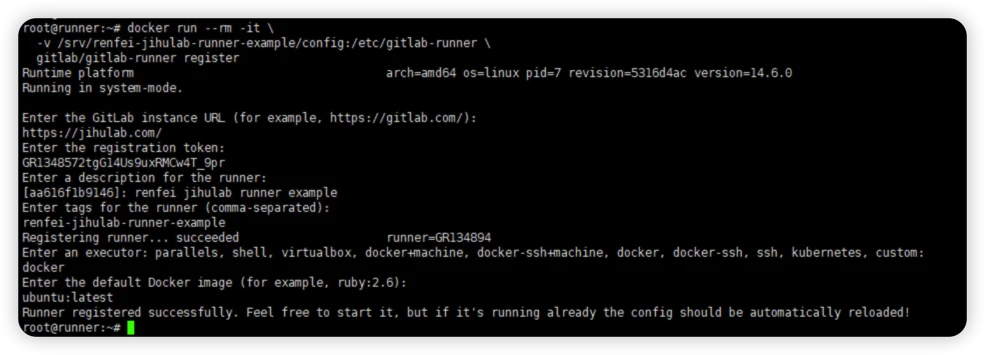
这里注意有一个“tags for the runner”的设置,这个标签要想好,后面我们会经常使用,来识别这个 runner。
然后,我们到仓库的 Settings -> CI/CD -> Runners 设置页面,刷新以后,是不是就可以看到了?
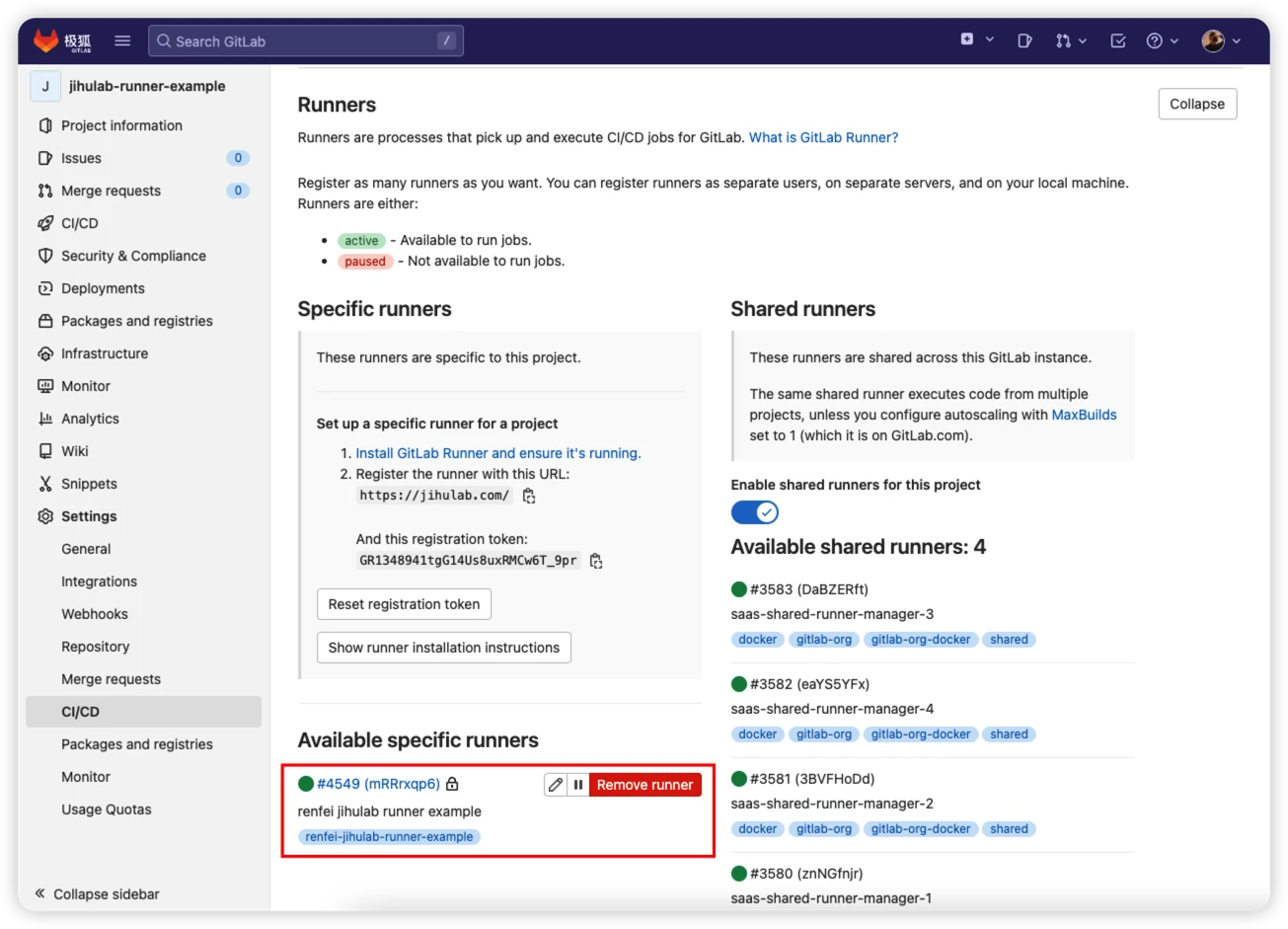
这个时候,这个 Runner 是必须要在 .gitlab-ci.yml 中指定 tag 使用的,如果你想让这个 runner 在不指定 tag 时也工作,需要点编辑,然后勾选下面的选项:Indicates whether this runner can pick jobs without tags
我这里就不勾选了,因为在后面 .gitlab-ci.yml 中我会指定 tag 来使用我自己的专属 runner。
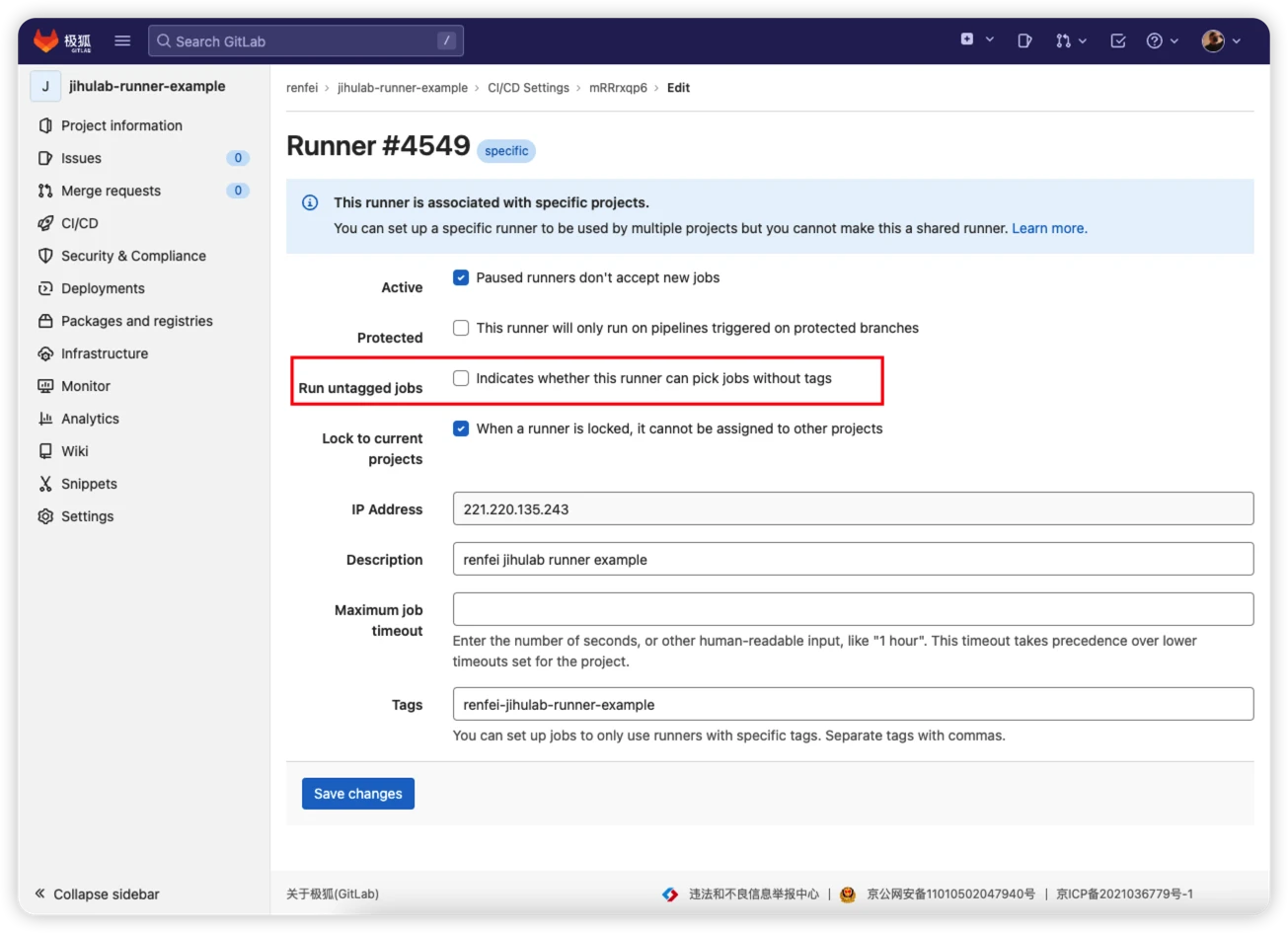
在项目中使用指定的专属 Runner
在仓库中,创建 .gitlab-ci.yml 文件,注意在 job 中指定 tags 为我们 runner 的 tag:
image: busybox:latest
before_script:
- echo "Before script section"
- echo "For example you might run an update here or install a build dependency"
- echo "Or perhaps you might print out some debugging details"
after_script:
- echo "After script section"
- echo "For example you might do some cleanup here"
build1:
stage: build
tags:
- renfei-jihulab-runner-example
script:
- echo "Do your build here"
test1:
stage: test
tags:
- renfei-jihulab-runner-example
script:
- echo "Do a test here"
- echo "For example run a test suite"
test2:
stage: test
tags:
- renfei-jihulab-runner-example
script:
- echo "Do another parallel test here"
- echo "For example run a lint test"
deploy1:
stage: deploy
tags:
- renfei-jihulab-runner-example
script:
- echo "Do your deploy here"提交并推送到极狐 GitLab SaaS ,我们去流水线 pipeline 中看一下:https://jihulab.com/renfei/jihulab-runner-example/-/pipelines/529692,嗯,已经执行完成了:
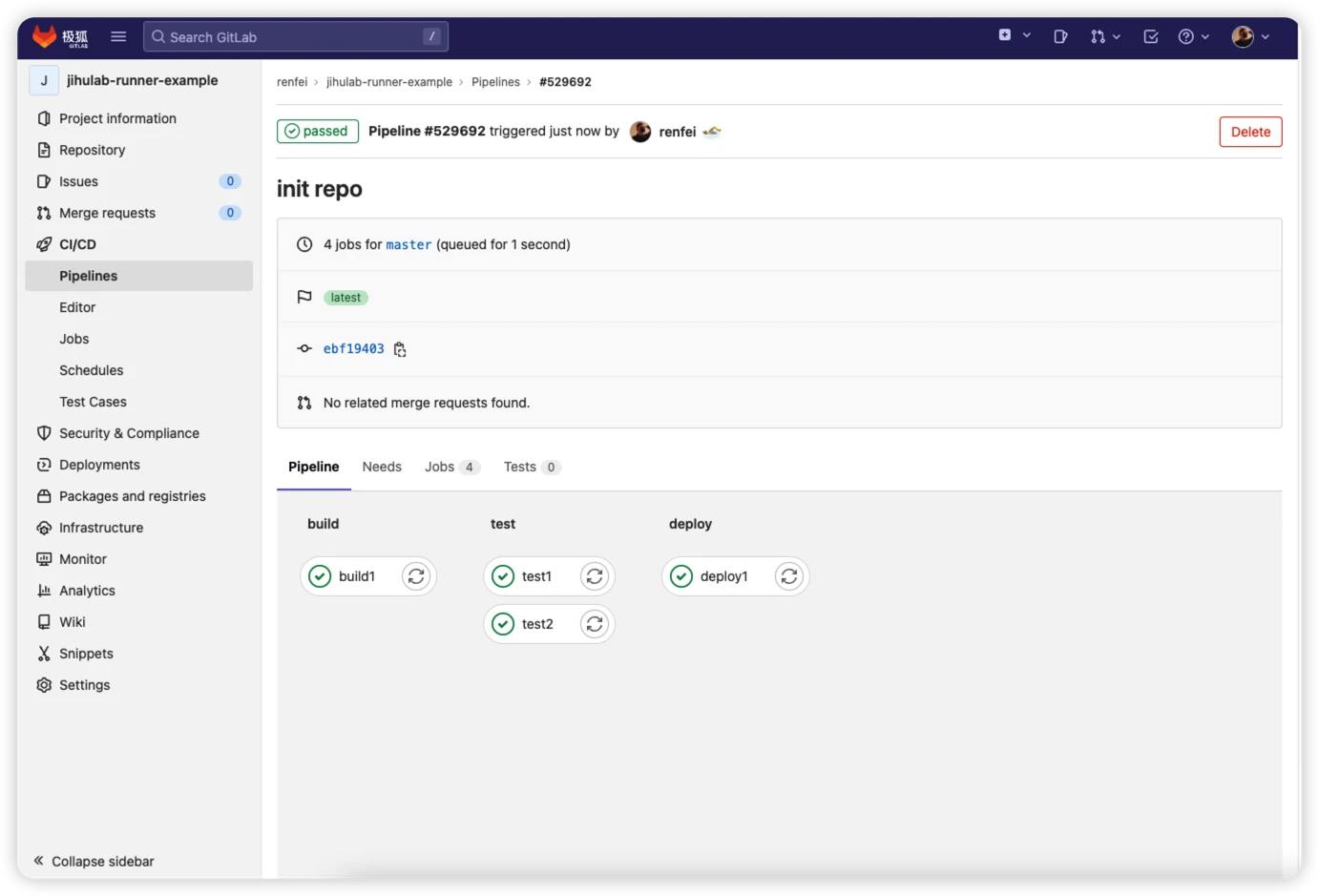
点击一个具体的 job 查看:https://jihulab.com/renfei/jihulab-runner-example/-/jobs/4559148,右侧已经显示使用的是我的专属私人 runner 执行的了:
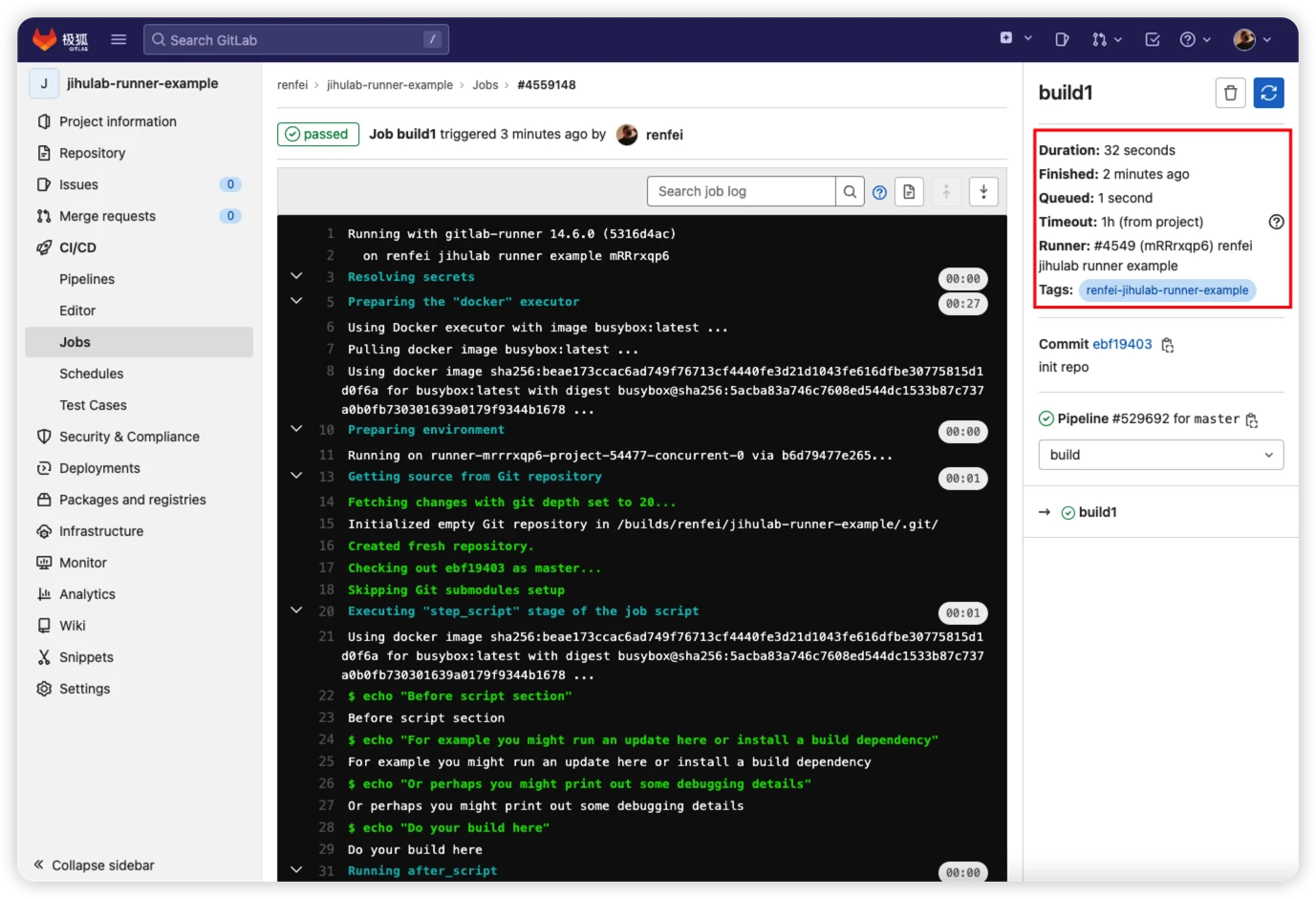
到这里,就完成了,祝各位极客玩的开心,顺便提一句,此篇文章正在参加《极狐GitLab创作营 JIHULAB 101》,请各位给我投一票哦~~
此文由任霏原创,非商用转载请注明来源与作者,商用转载请联系作者授权。
版权声明:本文为博主「任霏」原创文章,遵循 CC BY-NC-SA 4.0 版权协议,转载请附上原文出处链接及本声明。
原文链接:https://www.renfei.net/posts/1003531
相关推荐
猜你还喜欢这些内容,不妨试试阅读一下以下内容均由网友提交发布,版权与真实性无法查证,请自行辨别。
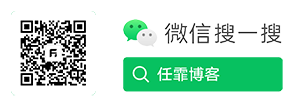
- 前后端分离项目接口数据加密的秘钥交换逻辑(RSA、AES)
- OmniGraffle 激活/破解 密钥/密匙/Key/License
- Redis 未授权访问漏洞分析 cleanfda 脚本复现漏洞挖矿
- CleanMyMac X 破解版 [TNT] 4.6.0
- OmniPlan 激活/破解 密钥/密匙/Key/License
- 人大金仓 KingbaseES V8 R3 安装包、驱动包和 License 下载地址
- Parallels Desktop For Mac 16.0.1.48911 破解版 [TNT]
- Parallels Desktop For Mac 15.1.4.47270 破解版 [TNT]
- Sound Control 破解版 2.4.2
- CleanMyMac X 破解版 [TNT] 4.6.5
- 博客完全迁移上阿里云,我所使用的阿里云架构
- 微软确认Windows 10存在bug 部分电脑升级后被冻结
- 大佬们在说的AQS,到底啥是个AQS(AbstractQueuedSynchronizer)同步队列
- 比特币(BTC)钱包客户端区块链数据同步慢,区块链数据离线下载
- Java中说的CAS(compare and swap)是个啥
- 小心免费主题!那些WordPress主题后门,一招拥有管理员权限
- 强烈谴责[wamae.win]恶意反向代理我站并篡改我站网页
- 讨论下Java中的volatile和JMM(Java Memory Model)Java内存模型
- 新版个人网站 NEILREN4J 上线并开源程序源码
- 我站近期遭受到恶意不友好访问攻击公告